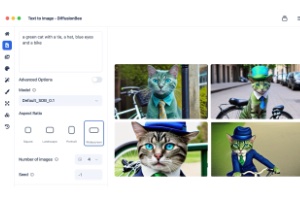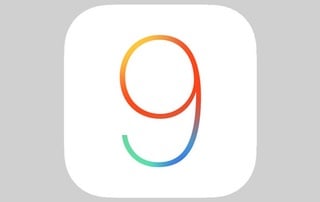许多用户无法再从 App Store 下载 macOS High Sierra (10.13) 或 macOS Sierra (10.12) 的完整安装文件。事实上,下载后,他们最终得到的安装程序只有 20 MB,而不是完整的 macOS High Sierra 安装包,后者通常占用超过 5 GB!这个小安装文件只允许您制作一个在 macOS High Sierra 更新中安装(请参阅我们教程的方法 1)。我们将向您展示从 Apple macOS High Sierra 服务器下载完整安装程序的万无一失的技术。然后您可以继续从 macOS High Sierra 安装程序 (10.13) 创建可启动 USB或者创建 macOS High Sierra (10.13) 的 DVD并最终达到一个全新安装 macOS High Sierra (10.13)。
下载完整的 macOS High Sierra 安装程序文件:App Store(方法 1)
首先要做的就是转到 Apple 图标 、App Store……然后下载 macOS High Sierra (10.13)。您将获得最新版本的 macOS High Sierra。在我们的例子中这是macOS High Sierra (10.13.3)。
下载后,通过 Finder 进入“应用程序”文件夹并查找名为“Install macOS High Sierra”的文件。如果它大于 5 GB,则您拥有完整的安装程序。因此,您可以继续进行下一部分,即创建 macOS High Sierra (10.13.x) 可启动 USB 闪存盘。如果您的文件只有 20 MB 或更少,请继续学习本教程!
下载完整的 macOS High Sierra 安装程序文件:终端(方法 2)
为了检索完整的 macOS Sierra 或 High Sierra 安装程序,您必须从 Finder(应用程序/实用程序/终端)或通过 Spotlight 搜索 cmd + 空格键并输入关键字“终端”启动终端。
键入以下命令:
sudo softwareupdate --clear-catalog
然后按 Enter 键,然后盲目输入管理员密码(这样它就不会显示)。
现在您所要做的就是前往 App Store 并下载 macOS Sierra 或 High Sierra。这次你一定会得到Apple操作系统的完整安装包!除了阅读并进一步了解之外,还可以查阅我们的教程以了解如何下载旧版 Mac OS X(10.6 至 10.13):Snow Leopard、Lion、Mountain Lion、Mavericks、Yosemite...
下载完整的 macOS High Sierra 安装程序文件:macOS High Sierra 修补程序工具(方法 3)
第三种方法是非正统的,但它的优点是,如果其他两种方法都失败了,它也可以 100% 工作。在我们的教程中在不受支持的 Mac 上安装 macOS Mojave,我们提到了一个名为 macOS Mojave Patcher Tools 的实用程序,但还有一个旧版本的 macOS High Sierra Patcher Tools。下载,适合场合macOS High Sierra 修补程序工具DMG 文件小于 75 MB。 启动该工具。然后转到“工具”下拉菜单并选择“下载 macOS High Sierra”(⌘D)。您将能够获得 macOS High Sierra 的完整版本!